バイナンス(Binance)は中国(香港)の仮想通貨取引所です。
※現在は本社を香港から地中海のマルタ島に移転
2017年12月には取引高世界一位を記録して、世界最大規模の取引所になりました。
海外の取引所の中でも、Google翻訳機能を取り入れて簡易的な日本語対応をしているので、初心者におすすめです。
ここでは、下記の項目について、初心者でも躓かないように図解付きで分かりやすく説明します。
Binanceの登録(口座開設)は無料で最短1分程度で完了します。
手間のかかる個人情報の入力や住所確認の手続きをしなくても、24時間出金制限が2BTCとなっているため、登録後すぐに取引が可能です。
※1BTC(ビットコイン1枚)が約70万円として24時間で約140万円まで出金可能。
■作業手順■
1. 以下のリンクをクリックして、バイナンス(Binance)の公式サイトを表示します。
2. トップページ画面右上の【Gマーク】をクリックして、『言語を選択』で【日本語】をクリックすると簡易的な日本語表示に切り替わります。

3. 同様にトップページから【登録】もしくは【アカウントを作成します】のどちらかをクリックします。

4. 【Email(電子メール)】、【Password(パスワード)】、【Confirm Password(確認用パスワード)】をそれぞれ入力して、【□ I agree to Binance's Teams of Use( 利用規約に同意します)】にチェックをしてから、【Register(登録)】をクリックします。

※【Confirm Password】の下の【Referral ID(optional)】の数字『19785720』は、私の紹介IDなのでそのまま(変更不可)でお願いします。
5. 次のメッセージが表示され、先ほど登録したメールアドレス宛てに「パスワード設定」の認証メールが届きます。
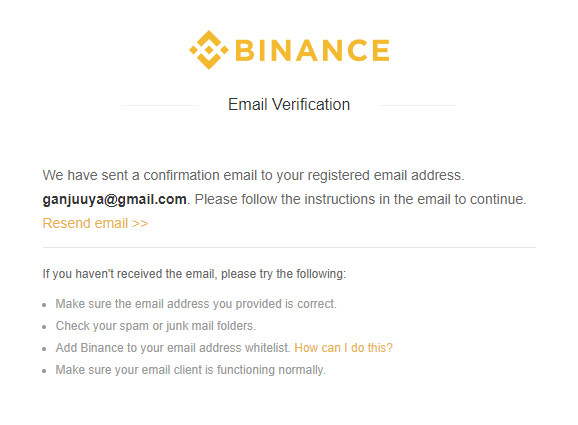
6. 認証メールのリンクをクリックします。
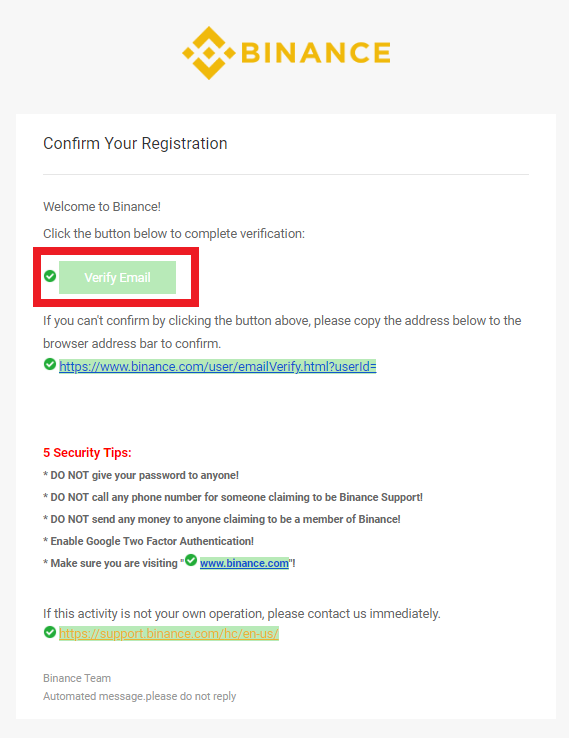
7. 次のメッセージが表示されたら、【Log in】をクリックすると、ログイン画面が表示されます。
Account Activation Successful
(アカウントの有効化に成功しました)
Your account is activated. Please login to trade.Log In
(あなたのアカウントは有効です。取引するためにはログインしてください。)
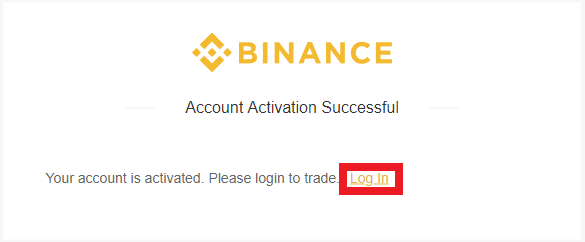
8. 初めてログインすると、『安全上のリスクに関するお知らせ』の画面が表示されるので、各項目をチェックしてから、【私は>>続け、理解します】をクリックします。
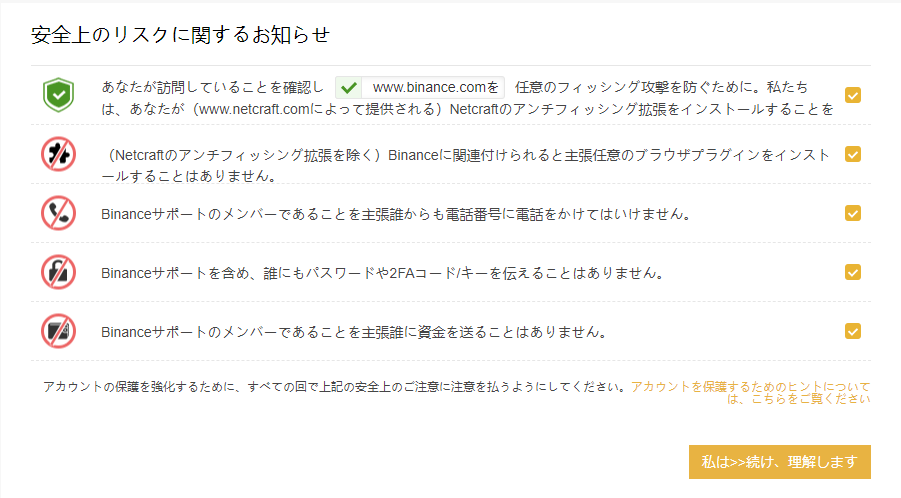
※以上で登録は完了です。
セキュリティ強化のため、引き続き二段階認証の設定を行ってください。
■事前準備■
Google認証システムアプリ(Google Authenticator)をインストールしていない場合は、下記よりスマホアプリをダウンロードしてください。
■設定方法■
1. 二段階認証が設定されていないと、ログイン時に次の画面が表示されるので、『Googleの認証』を選択してから【今のスキップ】をクリックします。
※Google翻訳機能を取り入れた簡易的な日本語対応のため、翻訳の精度はあまり高くありません。
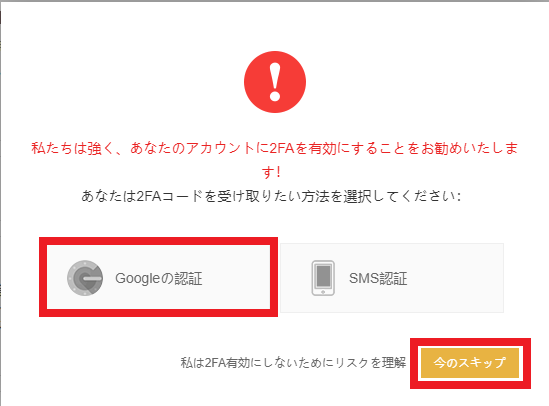
2. 次の画面が表示されたら、事前準備でGoogle認証システムアプリをダウンロードしている場合は、そのまま【次のステップ>】をクリックします。
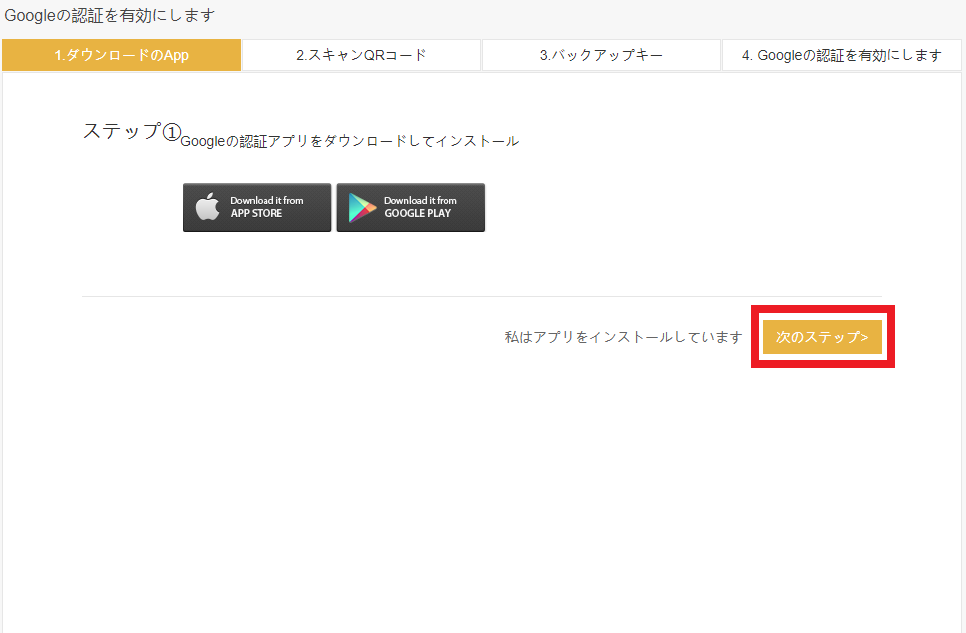
3. 次の画面が表示されたら、スマホでGoogle認証システムアプリ(Google Authenticator)を開きます。
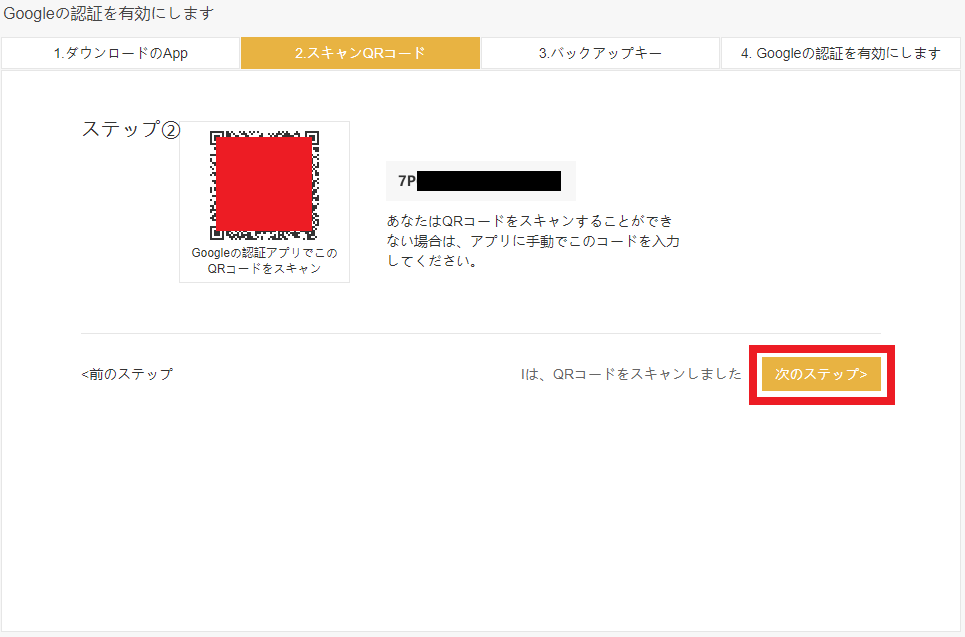
ここで表示されたQRコードのスクリーンショット(画面のキャプチャ)とバックアップキーは必ず保存して、大切に管理しましょう。
このQRコードかバックアップキーがあれば、スマホを紛失した時や機種変更をした時に新しスマホで復元が可能です。
4. 『3.』の画面で表示された、QRコードのスクリーンショット(画面のキャプチャ)を保存します。
5. さらにGoogle認証システムアプリ(Google Authenticator)の画面上にある【+】をタップし、次に画面下に表示された【📷 バーコードをスキャン】をタップします。

6. スマホのカメラが起動するので、『3.』の画面で表示されたQRコードをスキャンしてから、【次のステップ>】をクリックします。
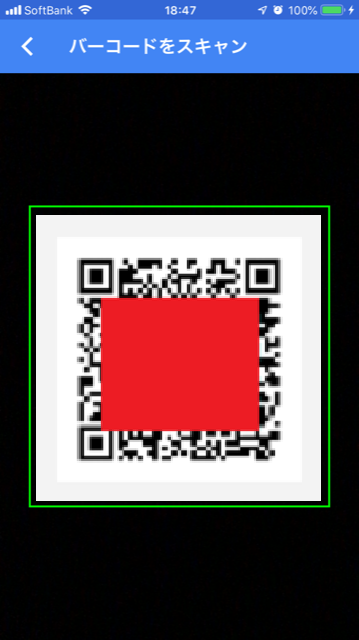
7. 次の画面が表示されたら、バックアップキーを保存してから、【次のステップ>】をクリックします。
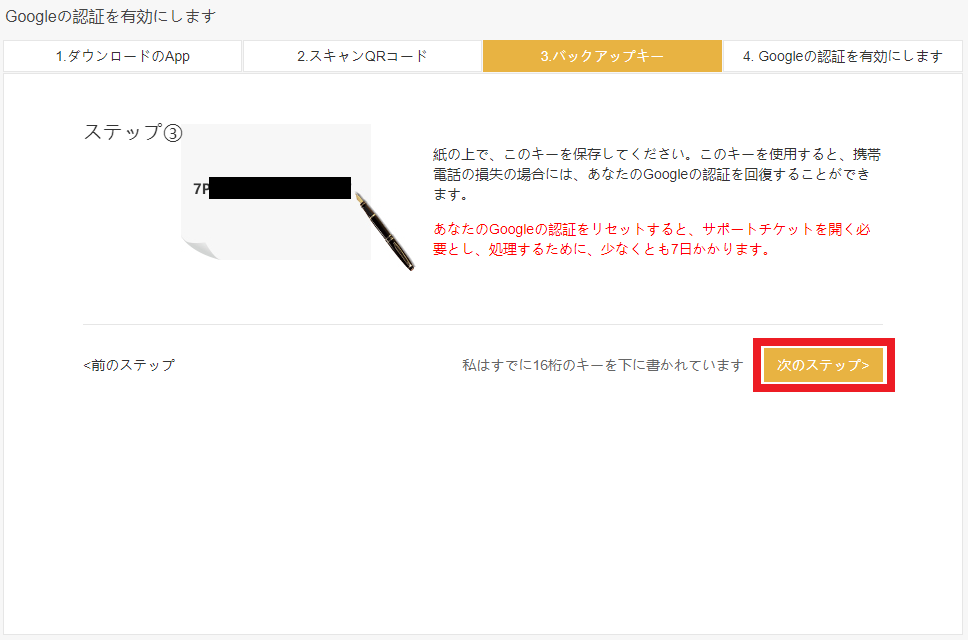
8. 次の画面が表示されたら、『ログインパスワード』と『Google認証コード』(6桁の数字)を入力してから【Googleの認証を有効にします】をクリックします。
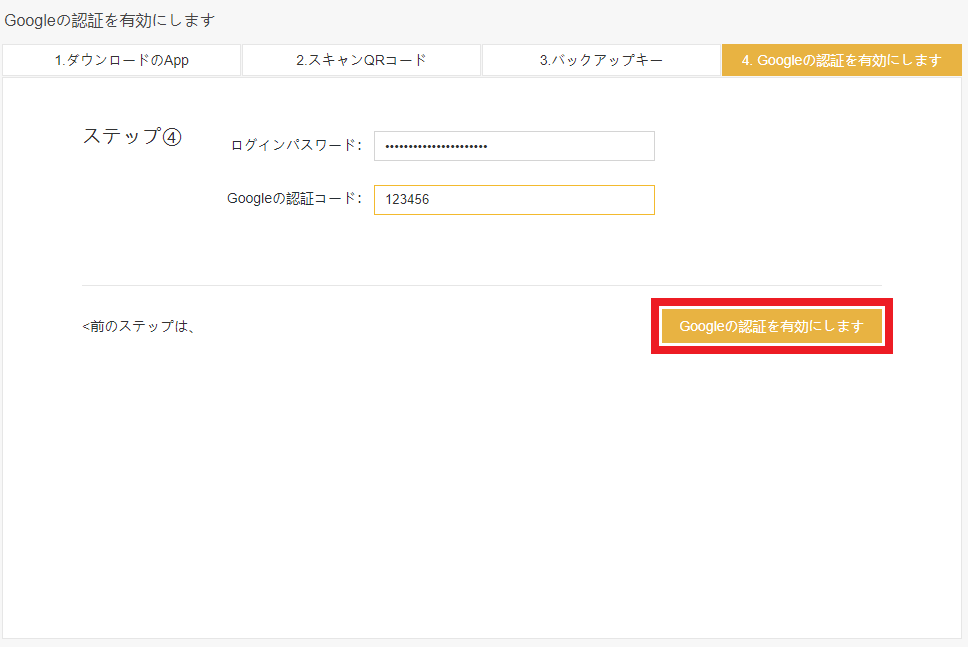
※30秒ごとに新しい認証コードが発番されるので、残り時間(認証コードの右にある円グラフ)に注意してください。
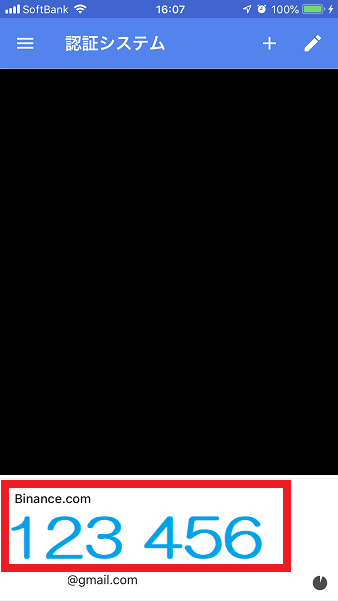
9. 次の画面でLV.1『24時間出金制限:2BTC』となっていれば完了です。

※2段階認証の設定が完了すると、次回よりログイン時に『2段階認証の確認』の画面が表示されるので、スマホでGoogle認証システムアプリ(Google Authenticator)を開き、表示された6桁の認証コードを入力(してから【ログイン】をクリック)しないと、ログインすることが出来なくなります。
海外の仮想通貨取引所Binanceの登録はいかがでしたか?
これで日本国内の取引所よりも遥かに種類の多い仮想通貨の取引が可能になりました。
この機会に草コイン投資やアルトコイン投資にも挑戦してください!